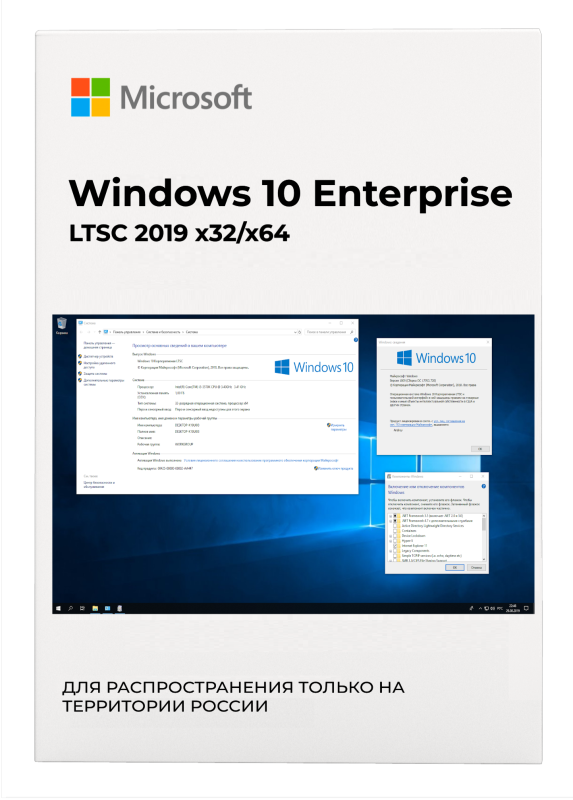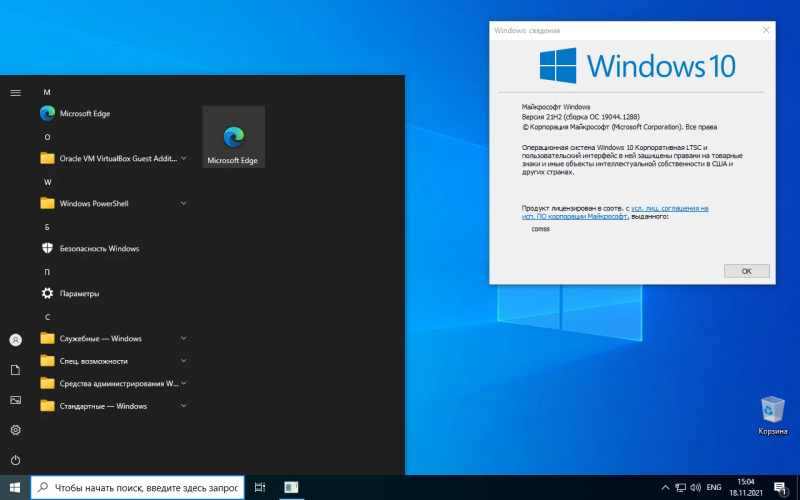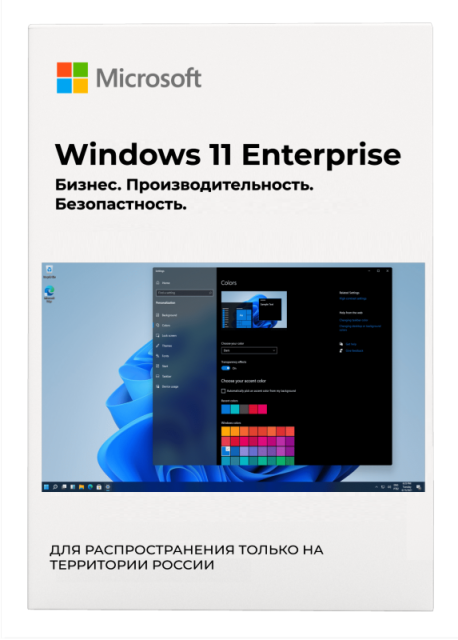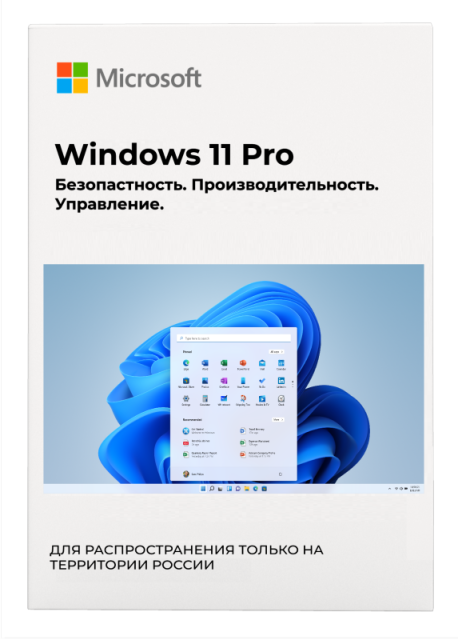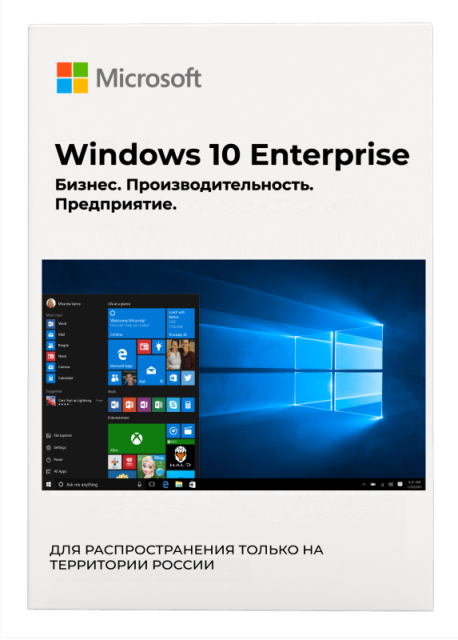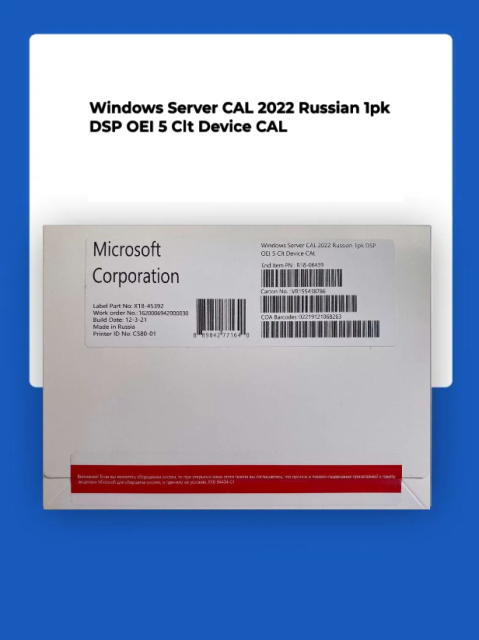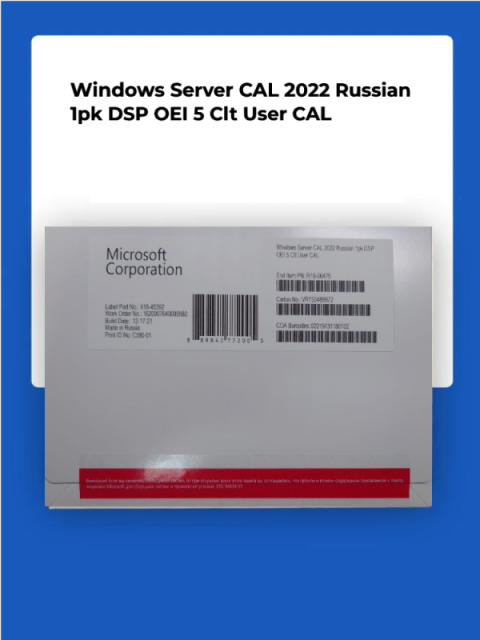Комплект поставки Microsoft Windows 10 Enterprise LTSC 2019 x32/x64
- Инструкция
- Электронный ключ активации: XXXXX-XXXXX-XXXXX-XXXXX-XXXXX
- Электронный кассовый чек в соответствии с ФЗ-54.
ESD (Electronic Software Distribution) – электронный ключ активации, распространяющийся без физической поставки. Отправляется на e-mail в течение 5 — 10 минут после оплаты вместе со ссылкой для скачивания установочного дистрибутива.
Лицензия ESD – это электронная лицензия, предоставляющая полный спектр использования программного обеспечения. Программное обеспечение ESD является оригинальным.
Операционная система Microsoft Windows 10 Enterprise разработана для удовлетворения потребностей бизнеса любого масштаба. Microsoft Windows 10 Enterprise позволяет постоянно вводить инновации и обеспечивает защиту от современных угроз безопасности, предоставляет пользователям высочайший уровень производительности, а также дает возможность использовать новаторские устройства для бизнеса. Windows 10 Enterprise предоставляет пользователям доступ к долгосрочному обслуживанию в качестве варианта развертывания для их жизненно важных устройств и сред.
В состав Microsoft Windows 10 Enterprise входит ряд бонусных компонентов. Многие из этих компонентов связаны с безопасностью, тогда как другие обеспечивают управление устройствами на более детальном уровне.
Credential Guard предполагает использование средств безопасности на основе виртуализации для защиты секретов (например, хэшей паролей NTLM, билетов на получение билетов Kerberos), чтобы доступ к ним могло получать только системное программное обеспечение с соответствующими привилегиями. Это помогает предотвратить атаки с передачей хэша (pass-the-hash) или передачей билета (pass-the-ticket).
К возможностям Credential Guard относятся:
- Безопасность на уровне оборудования. Credential Guard задействует аппаратные механизмы безопасности (такие как безопасная загрузка и виртуализация) для защиты извлеченных учетных данных домена и других секретов.
- Безопасность на основе виртуализации. Службы Windows, имеющие доступ к извлеченным учетным данным домена и другим секретам, работают в виртуализированной защищенной среде, которая изолирована от операционной системы.
- Улучшенная защита от устойчивых угроз. Credential Guard работает в связке с другими технологиями (например, с Device Guard) для обеспечения дополнительной защиты от атак, вне зависимости от того, насколько устойчивыми они являются.
- Повышенная управляемость. Управлять Credential Guard можно с помощью групповой политики, инструментария управления Windows (WMI) или Windows PowerShell.
Device Guard представляет собой сочетание аппаратных и программных механизмов безопасности, которые разрешают запуск на устройстве только доверенных приложений. Даже если злоумышленник получит контроль над ядром Windows, вероятность того, что он сможете запустить исполняемый код, значительно уменьшается. Device Guard может задействовать средства безопасности на основе виртуализации (VBS) в Windows 10 Корпоративная, чтобы изолировать службу целостности кода от самого ядра Windows. При использовании VBS, даже если вредоносная программа и получит доступ к ядру, последствия этого можно в значительной степени ограничить, поскольку низкоуровневая оболочка позволяет предотвратить выполнение кода вредоносной программой.
Device Guard выполняет следующие функции:
- обеспечивает защиту от вредоносных программ;
- обеспечивает защиту ядра системы Windows от атак и уязвимостей нулевого дня;
- позволяет запускать только доверенные приложения.
Управление AppLocker позволяет специалистам по IТ определять, какие приложения и файлы пользователи могут запускать на устройстве (это также называется «добавлением в белый список»). К таким приложениям и файлам относятся исполняемые файлы, сценарии, файлы установщика Windows, библиотеки DLL, упакованные приложения и установщики упакованных приложений.
Виртуализация приложений (App-V) позволяет делать приложения доступными конечным пользователям без установки приложений непосредственно на устройства пользователей. App-V превращает приложения в централизованно управляемые службы, которые никогда не устанавливаются и не конфликтуют с другими приложениями. Эта также гарантирует актуальность приложений, т.е. наличие в них последних обновлений безопасности.
Виртуализация взаимодействия с пользователем (UE-V) позволяет записывать настроенные пользователем параметры Windows и приложений и сохранять их в централизованно управляемой общей сетевой папке. При входе пользователя в систему эти персонализированные параметры применяются к его сеансу работы независимо от того, к какого устройства он вошел или к какому сеансу инфраструктуры виртуальных рабочих столов (VDI) подключился.
UE-V позволяет:
- указывать, какие приложения и параметры Windows синхронизируются между устройствами пользователя;
- доставлять параметры в любое время, где бы на территории организации не работал пользователь;
- создавать пользовательские шаблоны для сторонних приложений или бизнес-приложений;
- восстанавливать параметры после замены или обновления оборудования либо после переустановки из образа виртуальной машины для восстановления ее исходного состояния.
Управляемое взаимодействие с пользователем позволяет настроить пользовательский интерфейс на устройстве с Windows так, чтобы он позволял выполнять только конкретную задачу, и зафиксировать его в таком состоянии. После выхода пользователя из системы интерфейс автоматически будет сброшен. Можно также ограничивать доступ к службам, в том числе к Cortana или магазину Windows, и управлять параметрами макета начального экрана, например:
- удалить команды «Завершение работы», «Перезагрузка», «Сон», «Гибернация» во избежание доступа к ним;
- удалить команду «Выход» (плитку «Пользователь») из меню «Пуск»;
- удалить список часто используемых программ из меню «Пуск»;
- удалить список всех программ из меню «Пуск»;
- запретить пользователям настраивать начальный экран;
- принудительно запускать меню «Пуск» во весь экран или в размере меню;
- запретить изменение параметров панели задач и меню «Пуск».
Установка
Чтобы приступить к работе, вам потребуется лицензия на установку Windows 10. Затем можно будет установить и запустить средство создания носителя. Подробнее о том, как работать с этим средством, см. в инструкциях, приведенных ниже.
1. Нажмите Скачать средство сейчас, а затем — Запустить.
2. Если вы согласны с условиями лицензионного соглашения, нажмите Принять.
3. На странице Что вы хотите сделать? выберите Создать установочный носитель для другого компьютера, а затем нажмите Далее.
4. Выберите для Windows 10 язык, выпуск и архитектуру (32- или 64-разрядная версия).
5. Выберите нужный носитель:
- USB-устройство флэш-памяти. Подключите пустое USB-устройство флэш-памяти емкостью не менее 8 ГБ. Все содержимое устройства будет удалено.
- ISO-файл. Сохраните ISO-файл на компьютере, чтобы создать DVD-диск. Скачав файл, вы можете открыть папку, в которой он сохранен, или выбрать команду Открыть устройство записи DVD-дисков и следовать указаниям по записи файла на DVD-диск. Дополнительные сведения об использовании ISO-файла читайте в разделе Дополнительные методы использования ISO-файла для установки Windows 10 ниже.
6. Создав установочный носитель, следуйте приведенным ниже указаниям по его использованию.
7. После выполнения установки Windows 10, пожалуйста, убедитесь в том, что у вас установлены все необходимые драйверы устройств. Чтобы проверить наличие обновлений, нажмите кнопку «Пуск», щелкните Настройки ➠ Обновление и безопасность ➠ Центр обновления Windows и выберите команду «Проверить наличие обновлений». Вы также можете посетить веб-сайт технической поддержки изготовителя своего устройства, чтобы загрузить какие-либо дополнительные драйверы, которые могут быть необходимы.
Активация
Если у вас уже установлен оригинальный дистрибутив Windows 10 Enterprise LTSC 2019, просто активируйте при помощи купленного у нас ключа активации. В случае чистой установки следуйте инструкции на сайте или полученной в письме после покупки.
Для активации Windows 10 нажмите кнопку Пуск, и затем выберите Параметры ➠ Обновление и безопасность ➠ Активация ➠ Обновить ключ продукта ➠ Изменить ключ продукта.
Ключ продукта — это 25-значный код, который выглядит следующим образом:
КЛЮЧ ПРОДУКТА: XXXXX-XXXXX-XXXXX-XXXXX-XXXXX
После активации очень важно привязать учетную запись Майкрософт к лицензии Windows 10 на вашем устройстве. После того как вы привяжете свою учетную запись Майкрософт к своей цифровой лицензии, вы сможете повторно активировать Windows с помощью средства устранения неполадок активации в случае значительного изменения оборудования.
Доставка и оплата
Доставка
Доставка электронных товаров (ESD) осуществляется путем отправки на электронную почту, указанную покупателем, после оплаты в сроки до 15 минут. В редких случаях возможны технические задержки. Если письма нет, то смело обращайтесь к нашим специалистам, они с радостью Вам помогут. Удобнее всего это можно сделать через чат в правом нижнем углу нашего сайта.
Письмо, отправленное клиенту, содержит цифровой код активации продукта, ссылку на скачивание программы с официального сайта или ссылку на загрузку дистрибутива с проверенного источника.
Оплата
Платеж осуществляется через платежную систему «Robokassa». Преимущества оплаты через данные платежные системы: комиссия — 0%, зачисление средств в течение 1 минут, после оплаты на указанный электронный адрес (e-mail) придет электронный кассовый чек в соответствие с ФЗ.54.
Оплата происходит по защищенному протоколу (сайт имеет SSL-сертификат), что обеспечивает безопасность вашего платежа.
Оплата для юридических лиц происходит через расчетный счет. Для того, чтобы совершить покупку как юридическое лицо, Вам нужно обратиться к нам на почту info@keycheap.ru с запросом коммерческого предложения.
Обмен и возврат
Возврат товара надлежащего качества
- Клиент вправе отказаться от заказанного Товара в любое время до его получения, а после получения Товара – в течение 14 (четырнадцати) дней, не считая дня покупки.
- Возврат Товара надлежащего качества возможен в случае, если сохранены его товарный вид, потребительские свойства, а также документ, подтверждающий факт и условия покупки указанного Товара.
- Клиент не вправе отказаться от Товара, имеющего индивидуально-определенные свойства, если указанный Товар может быть использован исключительно приобретающим его Клиентом.
- При отказе Клиента от Товара надлежащего качества Продавец должен возвратить ему денежную сумму, уплаченную потребителем по договору, за исключением расходов продавца на доставку от потребителя возвращенного товара, не позднее чем через 10 дней со дня предъявления потребителем соответствующего требования.
Возврат товара ненадлежащего качества
Под товаром ненадлежащего качества подразумевается товар, не способный обеспечить свои функциональные качества из-за существенного недостатка (с наличием дефектов/брака).
Покупатель, которому продан товар ненадлежащего качества, если это не было оговорено продавцом, вправе по своему выбору заявить любое из нижеперечисленных требований:
- замены на товар аналогичной марки (модели, артикула) или на такой же товар другой марки (модели, артикула) с соответствующим перерасчетом покупной цены;
- соразмерного уменьшения покупной цены;
- безвозмездного устранения недостатков товара или возмещения расходов на их исправление покупателем или третьим лицом;
- вправе отказаться от исполнения договора и потребовать возврата уплаченной за товар суммы.
Возврат товара технически сложного товара ненадлежащего качества
При возврате технически сложного товара ненадлежащего качества (перечень таких товаров утвержден Постановлением Правительства РФ от 10.11.2011 № 924 «Об утверждении перечня технически сложных товаров») Покупатель имеет право потребовать:
- замены на товар аналогичной марки (модели, артикула) или на такой же товар другой марки (модели, артикула) с соответствующим перерасчетом покупной цены;
- отказаться от исполнения договора и потребовать возврата уплаченной за товар суммы.
Все вышеперечисленные требования по возврату товара ненадлежащего качества могут быть предъявлены в следующие сроки:
- На товар установлен гарантийный срок — в течение всего гарантийного срока;
- На товар не установлен гарантийный срок — в течение разумного срока, но не более 2 лет.
Интернет-магазин вправе отказать в обмене или возврате товара, если сочтет, что обнаруженный существенный недостаток является следствием неправильной эксплуатации товара.
В случае возникновения разногласий по качеству или причинам возникновения недостатков, Интернет-магазин вправе провести независимую экспертизу за свой счет. Покупатель может участвовать в экспертизе и оспорить ее решение в суде. Если в результате экспертизы установлено, что недостатки товара возникли по вине Покупателя, то Покупатель обязан возместить Интернет-магазину стоимость экспертизы, а также связанные с ее проведением расходы на транспортировку и хранение товара.
Гарантии
Гарантии на ПО на физических носителях
На все физические товары и ПО на физических носителях в нашем магазине распространяется гарантия 12 месяцев, срок которой наступает с момента получения товара. В течение этого времени клиент имеет доступ к грамотной технической поддержке.
Гарантии на цифровые товары
Интернет-магазин дает пожизненную гарантию на активацию ключа программного продукта. Если при установке или активации у вас возникли проблемы, обращайтесь в нашу службу технической поддержки. Мы окажем помощь в активации, установке или обмену программного обеспечения.
Схемы лицензирования
Выпуски для обновления
Windows 7
| С выпуска |
На выпуск |
| Windows 7 Начальная |
Windows 10 Домашняя |
| Windows 7 Домашняя базовая |
Windows 10 Домашняя |
| Windows 7 Домашняя расширенная |
Windows 10 Домашняя |
| Windows 7 Профессиональная |
Windows 10 Pro |
| Windows 7 Максимальная |
Windows 10 Pro |
Windows 8
| С выпуска |
На выпуск |
| Windows Phone 8.1 |
Windows 10 Mobile |
| Windows 8.1 |
Windows 10 Home |
| Windows 8.1 Профессиональная |
Windows 10 Pro |
| Windows 8.1 Профессиональная для учащихся |
Windows 10 Pro |
Если устройство пользователя работает под управлением Windows RT, его система не обновится до Windows 10. Для него в сентябре 2015 года будет выпущено обновление, которое улучшит меню «Пуск» и экран блокировки. Чтобы его получить, надо посетить Центр обновлений Windows на устройстве под управлением Windows RT.
Пользователям, имеющим активную подписку Software Assurance с корпоративной лицензией (Enterprise), обновление до Windows 10 предлагается в качестве корпоративного предложения вне рамок данного предложения.
Особенности электронной поставки Microsoft Windows
Пользователю необходимо приобретать лицензию для каждого ПК, на котором он собирается устанавливать Microsoft Windows. Электронная лицензия продукта содержит точно такой же набор функций, что и коробочная версия и является бессрочной.
Электронная поставка Microsoft Windows осуществляется следующим образом: после оформления, подтверждения и оплаты заказа на электронную почту пользователя высылается письмо с подтверждением покупки и с 25-значным ключом активации. Сроки поставки ключа могут занимать от 10 минут до 1-2 рабочих дней.
В письме с электронным ключом также содержится ссылка на страницу Microsoft, с которой можно скачать файл для установки продукта. Во время установки Microsoft Windows программа попросит ввести 25-значный ключ активации. Если пропустить это действие, то программа предложит ввести ключ при первом запуске любого из приложений пакета.
Существуют следующие редакции Windows 10:
| Редакция |
Для чего предназначена |
Для кого предназначена |
Возможность downgrade |
| HOME |
Для любых устройств без использования AD |
Физические и юридические лица |
– |
| HOME Academic Edition |
Для любых устройств |
Академические организации |
+ |
| AcademicEdition Additional Product |
Для обновления академической лицензии |
Академические организации |
+ |
| Pro |
Для любых устройств |
Физические и юридические лица |
– |
| Pro GetGenue |
Для любых устройств |
Юридические лица |
+ |
| Pro Upgrade |
Для апгрейда уже лицензированных устройств |
Юридические лица |
+ |
| Enterprise Upgrade LTSC (без Software Assurance) |
Для обновления устройств с крупными обновлениями, происходящими редко |
Юридические лица |
+ |
| Enterprise Upgrade + Software Assurance |
Для апгрейда с частыми обновлениями |
Юридические лица |
+ |